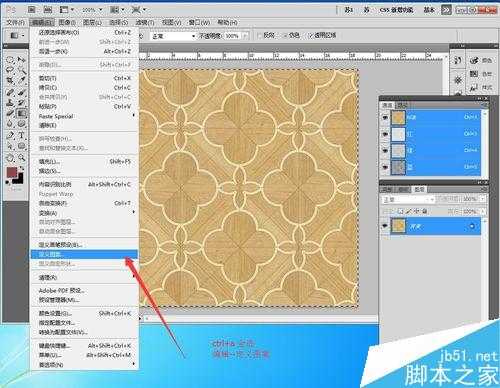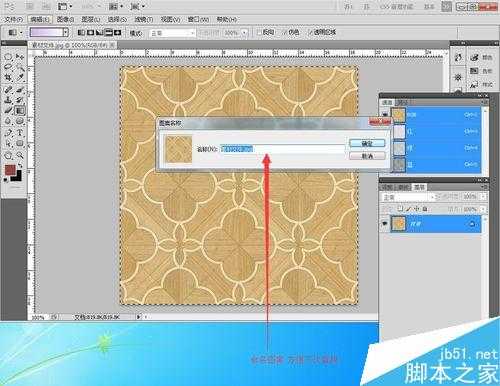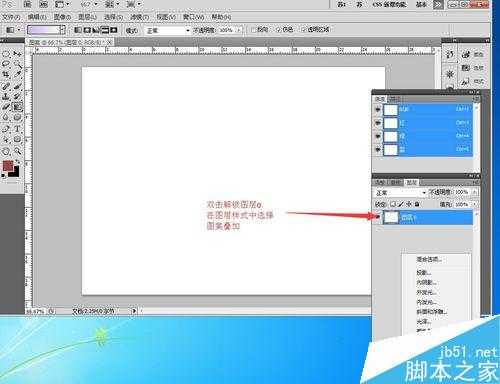用ps制作精美图案是一项十分必备的技能,简单的例子,清晰直观的介绍这个小技术,喜欢的朋友可以参考本文,希望能对大家有所帮助!
方法/步骤
学过平面构成的朋友们都知道重复构成,对的,ps图案的应用其实就是这些基础知识重复构成,明白这个,问题就变得简单了,打开素材文件,其实也可以自己做类似图案,这里我们就网上找个素材。
全选(ctrl+a)在素材边缘出现蚂蚁线的时候是代表我们选中的,如果没有选上你可以双击背景图层把锁去掉,选择菜单栏编辑--定义图案 点击
记住要养成命名的习惯在ps中任何的东西,只要是能命名的尽量做到命名,这是个好习惯,方便以后再用好找、好用。
好了 现在图案已经被我们定义好了 ,已经在图案库中了,我们新建一个文件填充下试试吧。
在图层样式中选择图案叠加,在这个地方是比较方便的,可以随时更改图案的大小,其实就是密度。如何制作上百个图层你同样可以回来修改,这就是好处。
根据图片素材的像素质量。还有你所需要的图案大小间距情况,在图层样式面板中修改图层的混合模式、图案大小密度等等。
搞定,这是我们想要的结果,更改颜色可以再加个色相饱和度调整图层就行。更改其他那就方法太多了,记得灵活运用。
注意事项
自己制作的时候多去参考地板砖
不要养成合并图层的图案,让每一个图层都可以随时调整
以上就是ps简单制作精美的图案方法介绍,操作很简单的,希望能对大家有所帮助!
ps,图案
免责声明:本站文章均来自网站采集或用户投稿,网站不提供任何软件下载或自行开发的软件! 如有用户或公司发现本站内容信息存在侵权行为,请邮件告知! 858582#qq.com
RTX 5090要首发 性能要翻倍!三星展示GDDR7显存
三星在GTC上展示了专为下一代游戏GPU设计的GDDR7内存。
首次推出的GDDR7内存模块密度为16GB,每个模块容量为2GB。其速度预设为32 Gbps(PAM3),但也可以降至28 Gbps,以提高产量和初始阶段的整体性能和成本效益。
据三星表示,GDDR7内存的能效将提高20%,同时工作电压仅为1.1V,低于标准的1.2V。通过采用更新的封装材料和优化的电路设计,使得在高速运行时的发热量降低,GDDR7的热阻比GDDR6降低了70%。